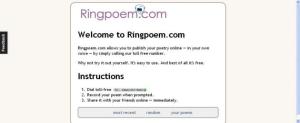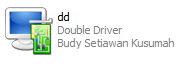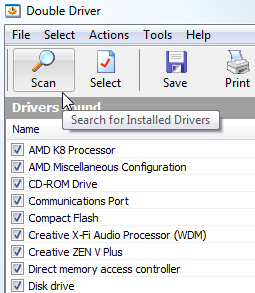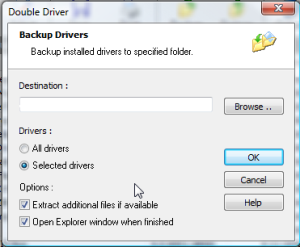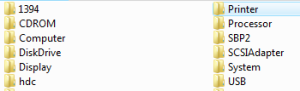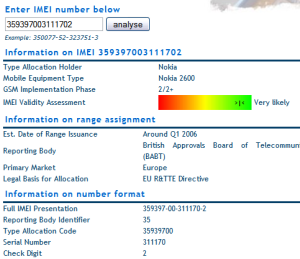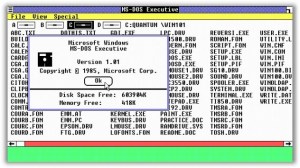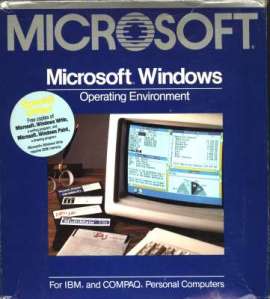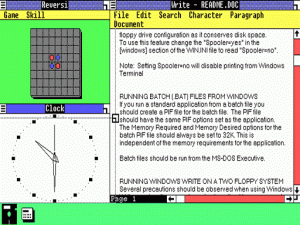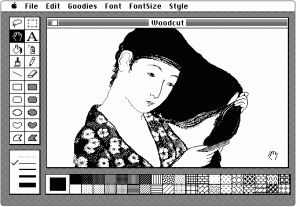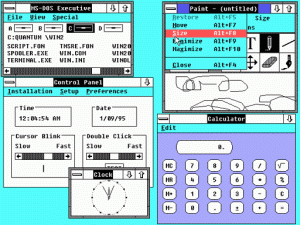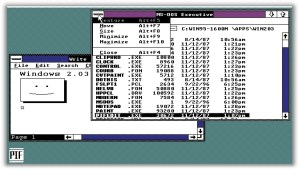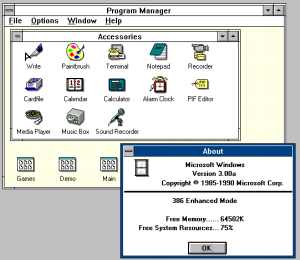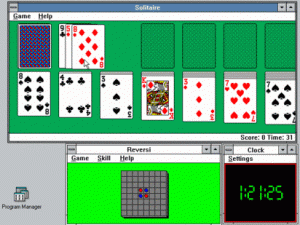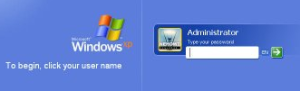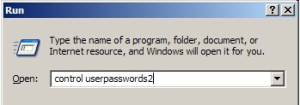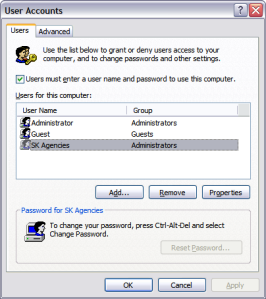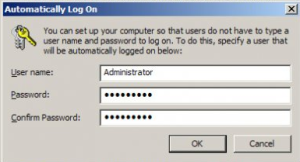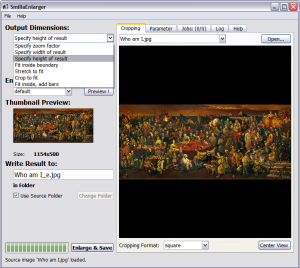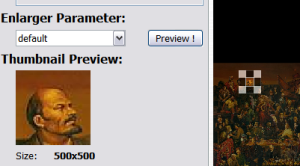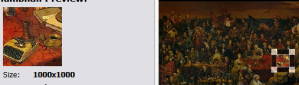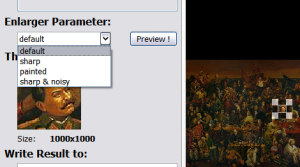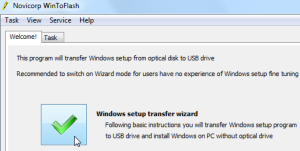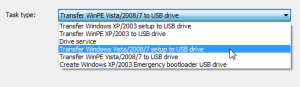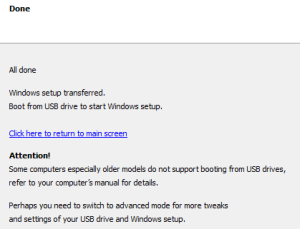(இங்கே உள்ள படங்களின் மேல் சொடுக்கிப் பெரிதாக்கிப் பார்க்கலாம்)

GNU/Linux இற்கான KDE பணிச்சூழலே இவ்வாறு முதன் முறையாகத் தமிழ் இடைமுகப்பைக் கொண்டு வெளி வந்தது.

October 22 ம் நாள் 2000ம் ஆண்டு வெளிவந்த KDE 2.0 பதிப்பு இவ்வாறு தமிழ் இடைமுகப்பினை முதன்முறையாக உள்ளடக்கியிருந்தது.
பரவலாக தமிழ்ச்சூழலில் GNU/Linux பயன்பாடு வந்துவிட்டது. சொற்பமாயினும் சிலபேர் தமிழாக்க முயற்சிகளில் பங்கெடுக்கிறார்கள். இலங்கையில் மொரட்டுவைப் பல்கலைக்கழகத்தை மையப்படுத்தி சர்வேஸ் போன்றவர்கள் பங்குபெறும் தமிழாக்க வேலைகள் நடைபெறுகின்றன. தமிழகத்தில் தமிழ் உபுண்டு குழும அங்கத்தவர்கள் பலர் தமிழாக்கத்தில் ஈடுபடுகின்றனர். இதெல்லாம் எமது தலைமுறையினர்.
முன்னர் தமிழாக்கத்தில் ஈடுபட்டிருந்த தலைமுறையினரும் தொடர்ச்சியாகப் பங்களித்து வருகின்றனர்.

இந்த முதல் தமிழ் KDE வந்த காலம் அவ்வாறானதல்ல. தொழிநுட்ப ரீதியாக, ஆளணி வள ரீதியாக மிகப்பெரிய சவால்களுக்கு முகம் கொடுத்தே தமிழாக்க வேலைகளைச் செய்ய வேண்டி இருந்திருக்கும்.
இந்த வேலைகளைப் பொறுப்பெடுத்து சீராகச் செய்திருந்தவர்கள் Siva, Gomathi,Dinesh, Venkat, Vasee எனும் பெயர்களுடையவர்கள் என்று நான் தேடிய மூலங்களில் காணக்கிடைக்கினறன.

tamillinix yahoo group ஒரு பெரும் கடல் அங்கே மூழ்கினால் தமிழ் க்னூ லினக்ஸ் வரலாற்றின் முத்துக்களை நிறையப் பெற்றுக்கொள்ளலாம்.
இதில் வசீகரன் குழுவினர் பின்னர் இந்த தமிழ் இடைமுகப்புக்கொண்ட KDE இனை உள்ளடக்கி தமிழ் Knoppix நிகழ் வட்டினை உருவாக்கி வெளியிட்டிருந்தனர். அதுபற்றி பின்னரொருபோது விளக்கமாக எழுதுகிறேன்.

இந்த அருமையான தமிழ் இடைமுகப்பு வந்து பல ஆண்டுகளுக்குப்பிறகுதான் Microsoft எனும் பெரு வணிக நிறுவனத்தின் தமிழ் இடைமுகப்புப் பொதி வெளியிடப்பட்டது (அதுவும் சமூக உழைப்பைத் திருடி).
இலாப நோக்கற்ற சமூக அக்கறையும், மொழி மீதான நேசமும் கூட்டுழைப்பும் கணிமை உலகில் செய்திருக்கும் வியத்தகு சாதனைகளுக்கு தமிழ்ச்சூழலில் இது ஒரு நல்ல எடுத்துக்காட்டு.

இடைமுகப்பானது UTF-8 TSCII குறிமுறையில் அமைந்துள்ளது. இப்பொழுதுபோல் அக்காலத்தில் ஒருங்குறி ஆதரவு பரவலாக இருக்கவில்லை. கூடவே ஒருங்குறி தொடர்பான விவாதங்கள் பெருமளவில் ஓயாமலிருந்தது.


இங்கே KOffice இல் தமிழைக் காண்கிறோம் அக்காலத்தில் இருந்த சொற்ப அலுவலகச்செயலிகளுள் ஒன்று. இது இப்போது மிக சீர்படுத்தப்பட்ட நிலையில் இருக்கிறது. TSCII இலிருந்து ஒருங்குறிக்கு மாறியபோது தமிழர்கள் Koffice இனைக் கைவிட்டார்கள். நீண்டகாலத்துக்குப்பிறகே ஒருங்குறி ஆதரவு அதில் கிடைத்தது. இப்போது எல்லோரும் Openoffice பற்றி பேச ஆரம்பித்துவிட்டோம்.


மயிலை98 இனை அடிப்படையாகக்கொண்ட TSCII விசைப்பலகை உள்ளீட்டு முறை ஒன்று அமைக்கப்பட்டிருந்தது. இது தவிர தமிழ் VP என்றெல்லாம் உள்ளீட்டு முறைகள் இருந்தன. இந்த உள்ளீட்டு முறைகளின் வரலாறு குறித்து பின்னர் விரிவாக ஆய்வு செய்து எழுத வேண்டும்.

இது முனையத்தில் தமிழைக் கொண்டுவர அக்காலத்தில் எடுக்கப்பட்ட முயற்சி. தமிழ் முனையம் ஒன்றை சாத்தியப்படுத்தலாம் என்ற நம்பிக்கைகளின் தொடக்கம். இப்போது ஒருங்குறி வந்தபின் இதைவிட மோசமான நிலையில் தான் தமிழ் முனையப் பயன்பாடு இருக்கிறது. ஒரேயகல எழுத்துக்கள் என்ற பிரச்சினை தாண்டப்படமுடியாத சிக்கல். இப்போது ஏறத்தாழ தமிழ் முனையம் தொடர்பான முயற்சிகள் கைவிடப்பட்ட நிலைக்கு வந்துவிட்டது. வரைகலைப் பயனர் இடைமுகம் எல்லாவற்றையும் செய்யத்தொடங்கிவிட்டது.

UTF8-TSCII codec இனை Hans Peter Bieker என்பவர் உருவாக்கியளித்துள்ளார்.




இங்கே நான் சொல்லத்தவறிய தகவல்களையும் தவறுகளையும் போதாமைகளையும் அறிந்தவர்கள் பினூட்டம் வழியாக திருத்தி நிரப்பி விடுங்கள்.
இப்பதிவுக்கு ஆதாரமாக அமைந்தவை:
- தமிழ்ழிலின்ஸ் yahoo குழும மடற்களஞ்சியம் http://tech.groups.yahoo.com/group/tamilinix/
- http://tamillinux.sourceforge.net/
- எனது சொந்த அனுபவங்கள்